Hvordan gjenopprette iPhone uten å oppdatere (Støtt iPhone x / 8/7/6/5)
Trenger å gjenopprette iPhone, men ønsker ikke å oppdateretil en nyere versjon av iOS som iOS 12 eller iOS 11? iPhone er i gjenopprettingsmodus gjenoppretting ikke ønsker oppdatering? Som vi vet, vil iTunes gjenopprette og oppdatere til den nyeste programvaren når vi utfører gjenoppretting i normale prosedyrer. Her vil jeg fortelle deg to metoder for å gjenopprette iPhone uten oppdatering til ny iOS.
- Metode 1: Bruke tredjepartsverktøy for å gjenopprette iPhone uten iOS-oppgradering (enkelt og anbefalt)
- Metode 2: Tradisjonelle trinn for å gjenopprette iPhone ved hjelp av iTunes (Komplisert)
Metode 1: Bruke tredjepartsverktøy for å gjenopprette iPhone uten iOS-oppgradering (enkelt og anbefalt)
Denne metoden lar deg gjenopprette iPhone til normal uten å oppdatere iOS ved å bruke Tenorshare ReiBoot, et profesjonelt iOS Restore-verktøy. Her er trinnene.
Trinn 1. Last ned og installer dette programmet på Windows / Mac.
Trinn 2. Start Tenorshare ReiBoot og koble iPhone / iPad / iPod til datamaskinen via USB-kabel. Velg "Fix All iOS Stuck", og deretter "Fix Now".

Trinn 3. Tenorshare ReiBoot vil laste ned den nyeste firmwarefilen til iOS som standard. Hvis du vil gjenopprette iPhone uten å oppdatere iOS, kan du laste ned firmware (.ipsw-filer) som du vil installere her, og deretter klikke på "Velg" for å importere firmwarepakken manuelt.

Tenorshare ReiBoot vil begynne å gjenopprette iPhone avved å bruke fastvaren du importerte. Etter at systemgjenoppretting er gjort, har iPhone blitt gjenopprettet uten oppgradering. Hva mer er, hvis iPhone / iPad ikke klarer riktig, for eksempel fast på apple-logo, tilfeldig krasj, omstart-loop, vil Tenorshare ReiBoot fikse alle disse problemene etter at iPhone-systemet gjenoppretter. All data vil holde seg bra ved å bruke Tenorshare ReiBoot.
Metode 2: Tradisjonelle trinn for å gjenopprette iPhone ved hjelp av iTunes (Komplisert)
Denne metoden er litt komplisert. Her er trinnene.
Trinn 1. Sikkerhetskopi av iPhone / iPad
Denne metoden for iPhone-gjenoppretting vil slette alle data og innstillinger, så du bør sikkerhetskopiere dataene dine på forhånd.
Det er flere måter å ta backup av iPhone på, for eksempel iTunes eller iCloud. Gå til iTunes-sammendrag> Sikkerhetskopier, du kan klikke på "Sikkerhetskopiere nå" for å sikkerhetskopiere alle dataene på enheten din.
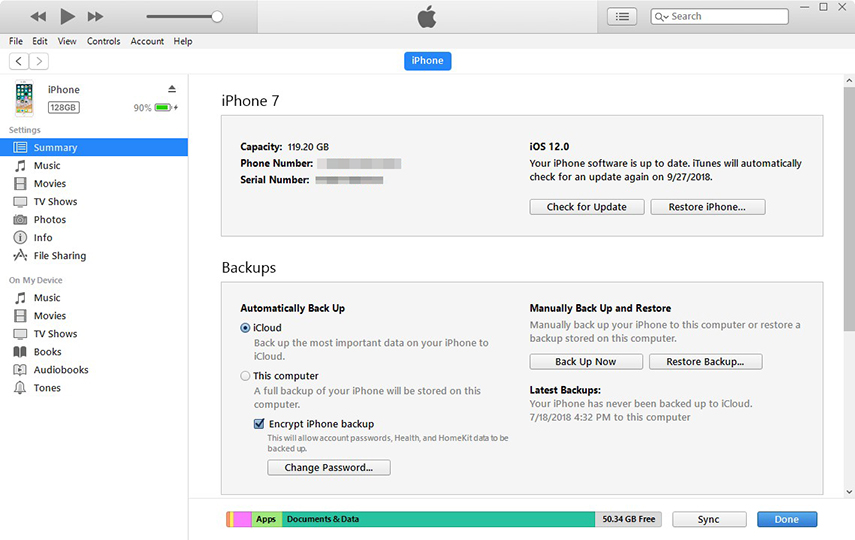
Hvis du i stedet ønsker å ta sikkerhetskopi av iPhone-innholdet ditt selektivt, er Tenorshare iCareFone mer fleksibel enn andre metoder.

Trinn 2. Koble iPhone fra datamaskinen etter at sikkerhetskopieringsprosessen er fullført.
Trinn 3. Åpne iPhone innstillinger, gå til Generell, og klikk deretter tilbakestille. Tap "Slett alt innhold og innstillinger" i popup-alternativene og bekreft. IPhone-enheten vil starte tilbakestillingsprosessen.

Trinn 4. Etter at iPhone er tilbakestilt, vil du se meldingen "Slide to set up" vises på iPhone. Ikke start prosessen. I stedet koble den til datamaskinen og åpne iTunes.
Trinn 5. Når iTunes oppdager din iPhone, kan det hende du mottar en melding om at "En oppdatering til operatørinnstillingene på din iPhone er tilgjengelig", klikk "Oppdater innstillinger".

Trinn 6. Etter dette blir du bedt om å gjenopprette iOS-enheten din. Velg sikkerhetskopifilen du nettopp opprettet, og vent til gjenopprettingsprosessen er fullført.
Trinn 7. Koble iPhone fra datamaskinen umiddelbart når gjenopprettingen er fullført. Dette er av vital betydning fordi iTunes automatisk vil laste ned den siste versjonen av iOS etter gjenoppretting, selv om du har klikket på "Avbryt" i forrige popup-dialog. Derfor må du koble fra iPhone umiddelbart for å presentere iTunes fra å laste ned den nyeste firmwarefilen til iOS.
Håper de to metodene gir deg noen ledetråder når det kommer til å gjenopprette iPhone / iPad uten å oppdatere iOS. Du vil kanskje også vite hvordan du stopper varsel om iPhone, iPad og iPod touch.









